一 : Word利用替换将文本中所有的数字都去掉
本例主要介绍利用替换的方法把Word文本中所有的数字都去掉,操作很简单,很适合新手来学习,推荐过来,一起来学习吧。
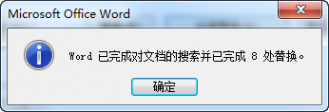
操作步骤说明:
Word文本正文中数字和文本掺杂,需要将其中的所有数字去掉。
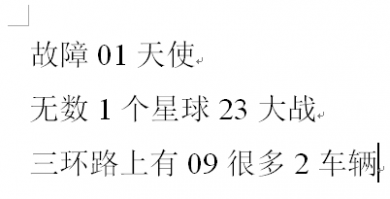
按键盘上的Ctrl+H调出替换对话框,上面的框输入[0-9]。

点击替换框左下角【更多】按钮。

如下图,选择【使用通配符】。

点击【全部替换】按钮。
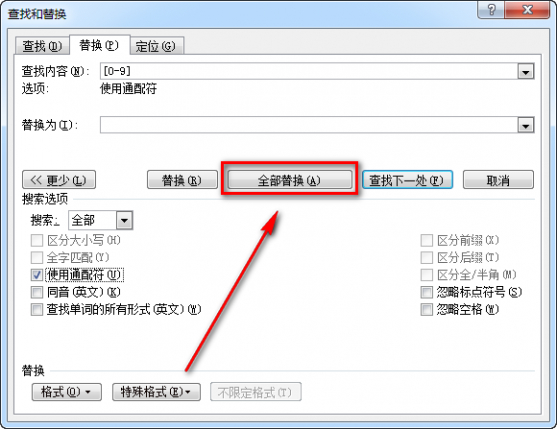
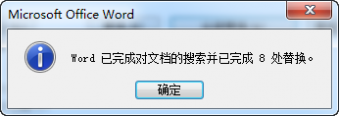
关闭对话框,再次查看word文档,文本中就不包括数字了。

以上就是Word利用替换将文本中所有的数字都去掉方法介绍,是不是很简单啊,大家应该都学会怎么操作吧,希望能对大家有所帮助!
相关阅读:
word首行怎么缩两个字段呢?
word2007如何设置批注?word新建及删除批注方法
如何给word添加批注?word编辑批注方法介绍
二 : word中如何将文字批量替换成图片
《转载》2007年09月27日 用到了所以转载了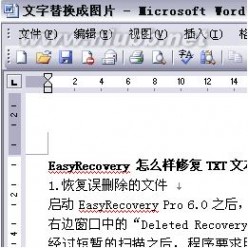

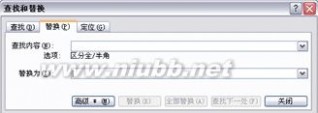
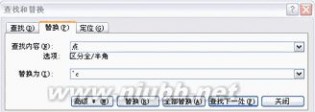

三 : word输入文字时替换原有的文字怎么办
有时候在编辑word文档的时候,主要对相关段落或文字进行修改,想增加新的词语,结果输入文字的时候却替换了原有的文字,原有文字并没有后移,遇到这种情况该怎么解决呢?下面就为大家解决解决方法,不会的朋友可以参考本文,一起来看看吧!
步骤
1、我们经常会遇到这样一种情况,打开一个文档,如图所示,这段话开头想修改,在“时间”面前加个“当”字,会把光标挪到“时间”前面,准备输入。
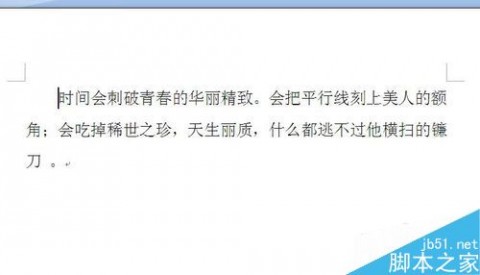
2、把‘当’字输入的时候,后面的‘时’字不见了,被“当”替换了,怎么修改都不能恢复原来的样子,除非整段重新输入。

3、我们来看一下word工作文档下面的状态栏,有一处显示着“改写”,意思就是键入的文字会覆盖现有的内容,等于替换了。

4、自己从来没做过相关的“改写”的设置啊,怎么就默认状态为改写了呢?原因就是键盘上的insert键,它是改写及插入的快捷键,无意中按了之后,就切换成‘改写’状态了。

5、再次按下insert键,或是直接在状态栏里点击‘改写’切换成“插入”,就变回新插入内容了。

6、这时候在输入文字就是插入状态了,恢复成正常的编辑状态。

以上就是word输入文字时替换原有的文字的解决方法,大家现在有了解了吧,希望这篇文章能对大家有所帮助!
四 : 在word文档中如何将文字全部替换?
有时写个论文或者做个内业,所有的都整好了,马上都要打印了。结果发现有一个人名或者时间写错了,老板还着急,文章页数还多,一个一个改还得半天时间。要是你遇到这种情况就看本吧,只需3、5分钟轻松就解决以上问题,下面小编就为大家介绍在word文档中如何将文字全部替换方法,一起来学习吧!
步骤
1、将你要修改的文章打开,将光标放在任意处。本文以新建的word为例。想将“你好”换成“大家好”。


2、点击“开始”,在开始的最后面找到“查找替换”功能。
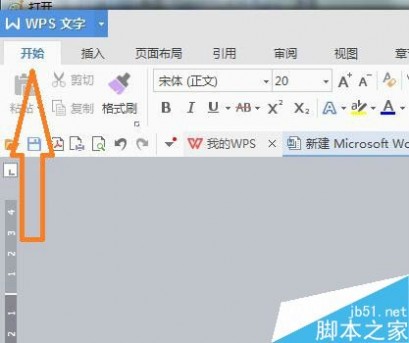
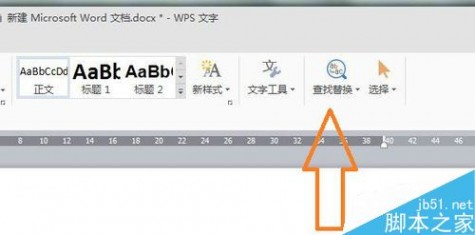
3、点击“查找替换”,出来一窗口。
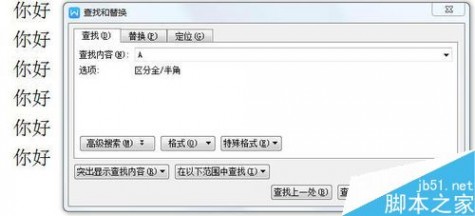
4、在窗口中点击“替换”,在“查找内容”中输入“你好”(也就是你要替换的文字)。
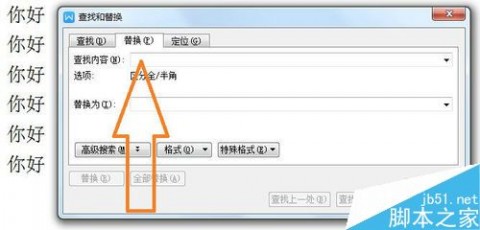
5、在“替换为”中输入“大家好”(也就是你要将原文字换成新的文字,输入里面)

6、然后点击“全部替换”在出来的窗口中点“确定”即可。然后把“替换“窗口关掉即可。这时就完成了文字的替换。
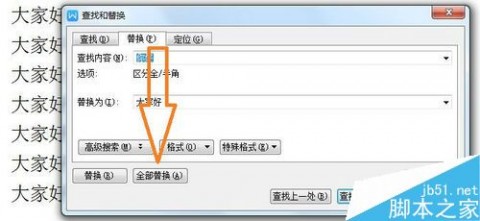

以上就是在word文档中如何将文字全部替换方法介绍,操作很简单的,大家学会了吗?希望这篇文章能对大家有所帮助!
本文标题:word批量替换文字-Word利用替换将文本中所有的数字都去掉61阅读| 精彩专题| 最新文章| 热门文章| 苏ICP备13036349号-1